DimXpert Çoğaltma/Koleksiyon PropertyManager'ı
DimXpert Çoğaltma Unsuru  aracını çoğaltma ve koleksiyon unsurları oluşturmak ve düzenlemek için kullanın.
aracını çoğaltma ve koleksiyon unsurları oluşturmak ve düzenlemek için kullanın.
DimXpert Çoğaltma Unsuru aracını kullanmak için:
Aşağıdakilerden birini yapın:
Çoğaltma Unsuru  (DimXpert araç çubuğu) veya Araçlar, DimXpert, Çoğaltma Unsuru'na tıklayın.
(DimXpert araç çubuğu) veya Araçlar, DimXpert, Çoğaltma Unsuru'na tıklayın.
DimXpertManager'da bir çoğaltma unsuruna sağ tıklayıp Unsuru Düzenle'yi seçin.
Çoğaltma veya koleksiyona eklenecek ya da çıkarılacak unsurları seçin.
PropertyManager unsur tipine bağlıdır: Bağlantılı Çoğaltmalar, Manüel Çoğaltmalar veya Koleksiyon.
 öğesine tıklayın.
öğesine tıklayın.
Bağlantılı Çoğaltmalar
Unsur tipi bir bağlantılı çoğaltmaysa, seçim listesi unsur tipinin tanımında kullanılan SolidWorks unsurlarını içerir. |
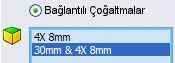
|
|
Örnekte, her birinde dört delik olan, listelenen iki SolidWorks unsuruna bağlı sekiz delikli bir DimXpert çoğaltması gösterilmektedir.
İki SolidWorks unsurundan biri kaldırıldığında çoğaltma sayısı dört deliğe indirilir. |
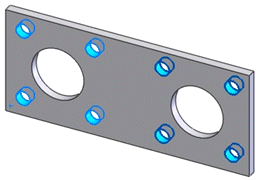
|
|
|
|
Manüel Çoğaltmalar
Unsur manüel çoğaltmaysa, seçim listesinde tüm DimXpert unsurları bulunur. |
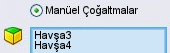
|
|
Örnekte, iki düz havşa deliğinin DimXpert çoğaltması gösterilmektedir. Bunları seçerek listeye unsur ekleyebilir veya çıkarabilirsiniz.
Unsur eklerken, yalnızca mevcut unsurların tipi ve boyutuyla eşleşenlere izin vermek için seçimler filtrelenir.
Hepsini aynı yüzde bul. Yeni unsur seçimini kolaylaştırır. Bu seçeneği kullanarak, parçanın sağ tarafındaki iki unsuru tek seçimde ekleyebilirsiniz. |
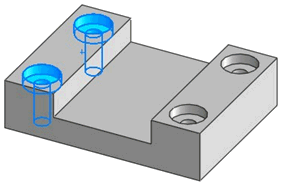
|
|
|
|
Koleksiyon
Unsur koleksiyonsa, seçim listesinde tüm DimXpert unsurları bulunur.
|
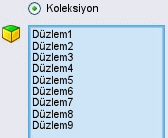
|
|
Örnekte, dış profili oluşturan dokuz düzlemli DimXpert unsuru gösterilmektedir. Tek seçim veya Hepsini aynı yüzde bul seçeneğini kullanarak unsur ekleyebilir veya kaldırabilirsiniz. Bu seçenek yalnızca desteklenen delik tipleri, yükseklikler, çentikler ve yuvalara uygulanır. |
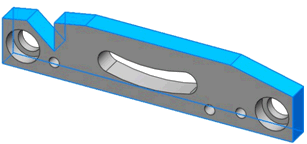
|